Gcore无限流量vps注册申请教程
如果您使用过Gcore的cdn,应该对Gcore这个公司比较了解。这是一家俄罗斯主机商,不但提供CDN,还提供虚拟主机、VPS和独立服务器租用等,可供选择的数据中心也比较多,包括网友比较感兴趣的香港、新加坡、东京和首尔机房,同时在法国、德国、波兰、美国洛杉矶、迈阿密、芝加哥、圣克拉拉等国家或地区设有数据中心,部分节点无限流量,月付最低3.25欧元起。对于经常看Netflix、youtube或需要大量下载的小伙伴,终于不用担心流量用超的问题了。
一、测试节点速度
使用如下网址可以测试本地到节点的连接速度。提供无限流量的节点,个人感觉美西的几个节点(例如洛杉矶、圣克拉拉等)速度都还不错。
测速网址:https://lg.gcore.lu
二、账号注册
1、打开如下网址,点击“Sign up”按钮。
https://gcore.com/hosting/?from=10359176
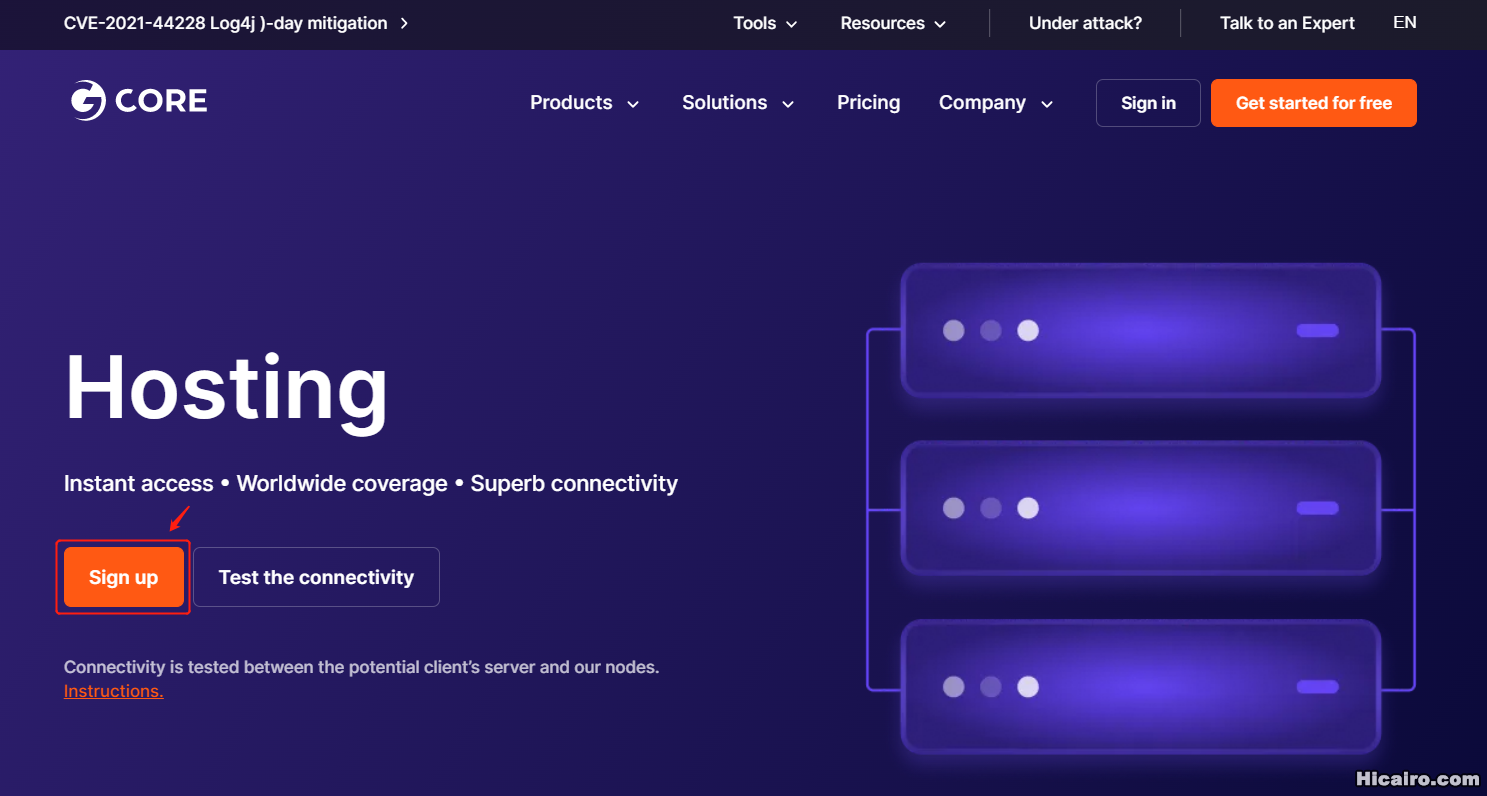 2、填入个人信息,选择同意协议后,点击“Sign up”按钮。
2、填入个人信息,选择同意协议后,点击“Sign up”按钮。
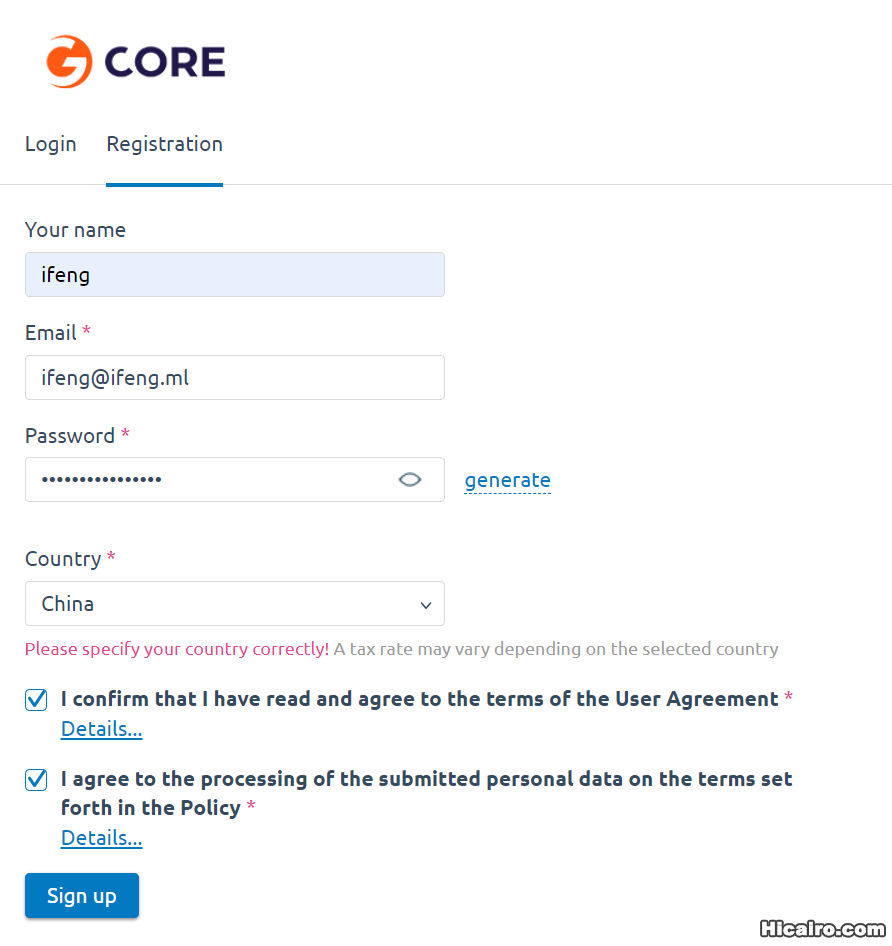 3、注册成功后,直接跳转到如下界面,选择“All services”中的“Virtual private servers”。
3、注册成功后,直接跳转到如下界面,选择“All services”中的“Virtual private servers”。
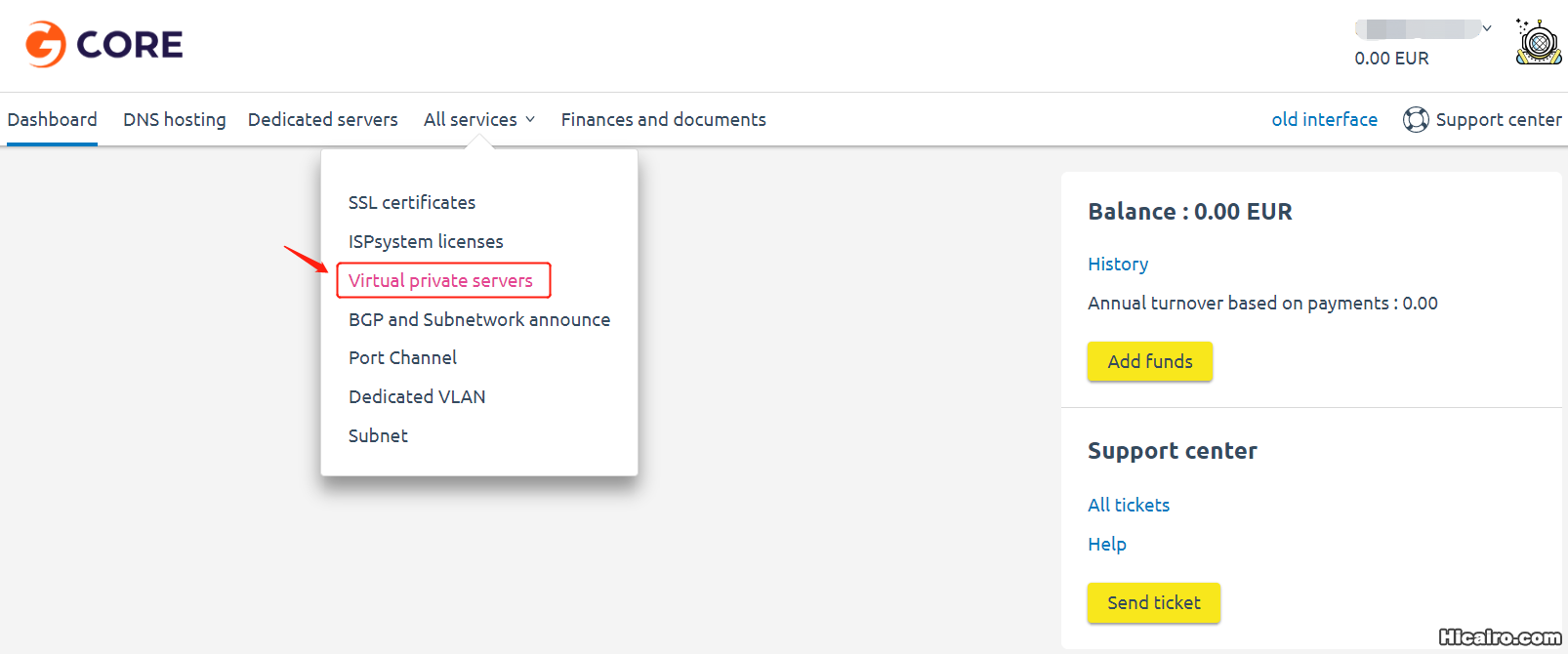 4、选择数据中心,例如USA,Los Angeles,你会看到带宽200M,流量不限,售价为3.25欧元/月,然后点击“Order now”按钮。
4、选择数据中心,例如USA,Los Angeles,你会看到带宽200M,流量不限,售价为3.25欧元/月,然后点击“Order now”按钮。
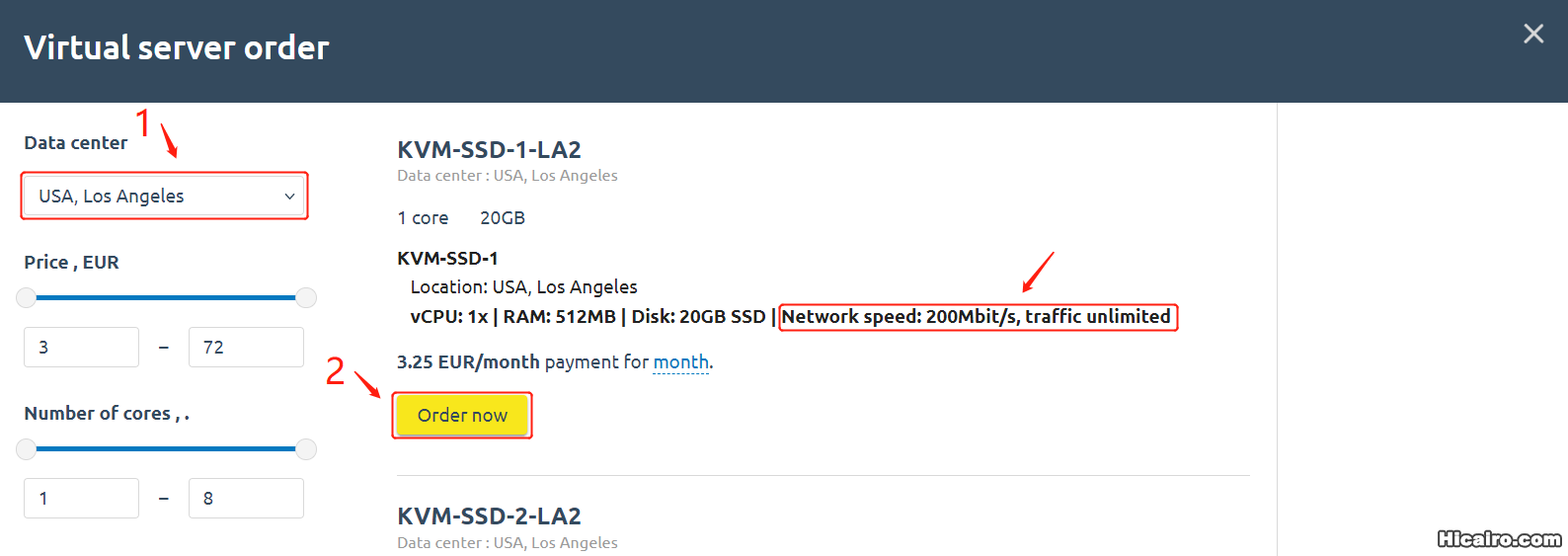 5、选择操作系统、默认提供一个ipv4地址,ipv6地址是免费的,我们可以选择上,然后填入你的域名后点击“Pay 3.25 EUR”进行付款。
5、选择操作系统、默认提供一个ipv4地址,ipv6地址是免费的,我们可以选择上,然后填入你的域名后点击“Pay 3.25 EUR”进行付款。
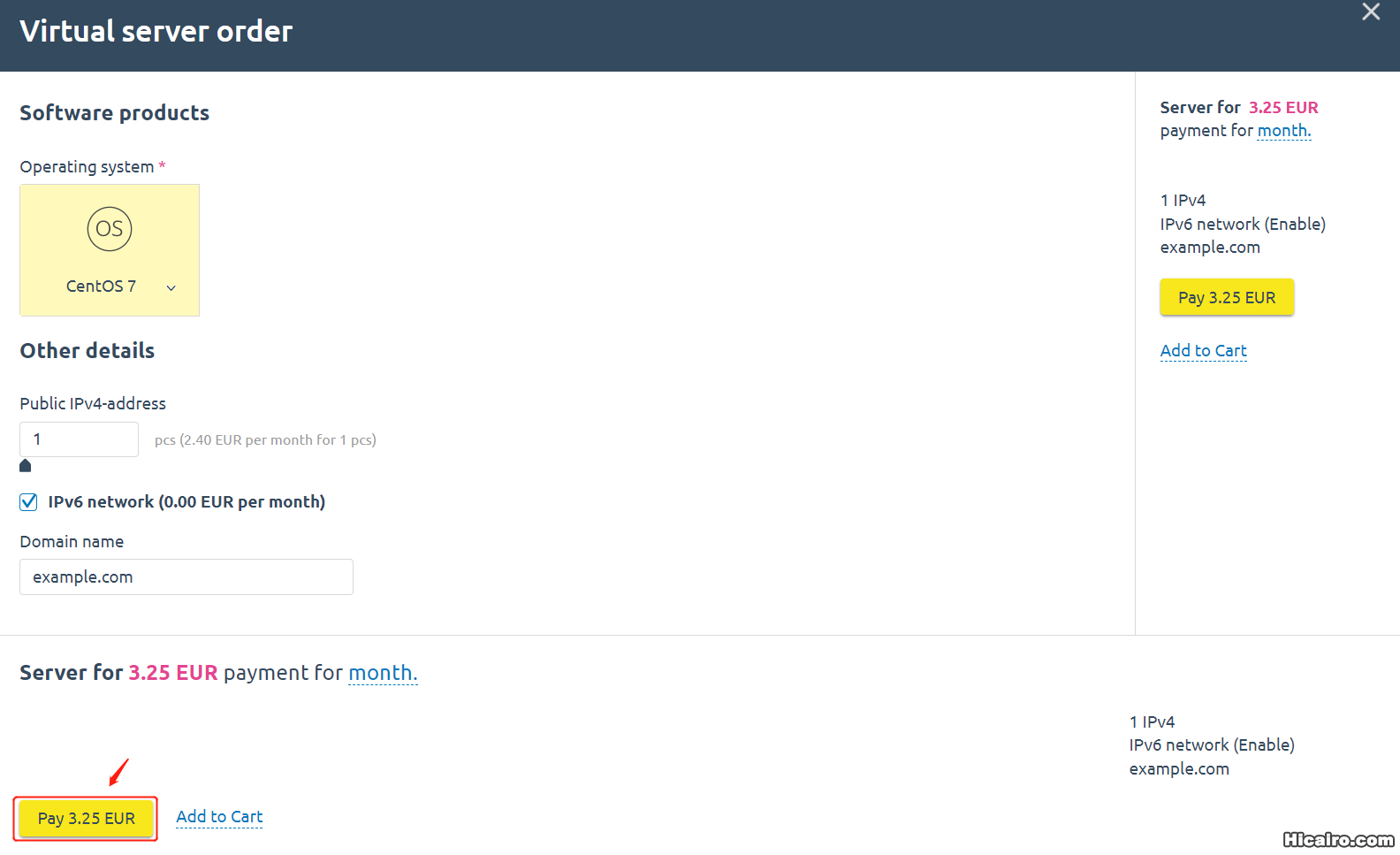 6、支持支付宝方式进行付款。
6、支持支付宝方式进行付款。
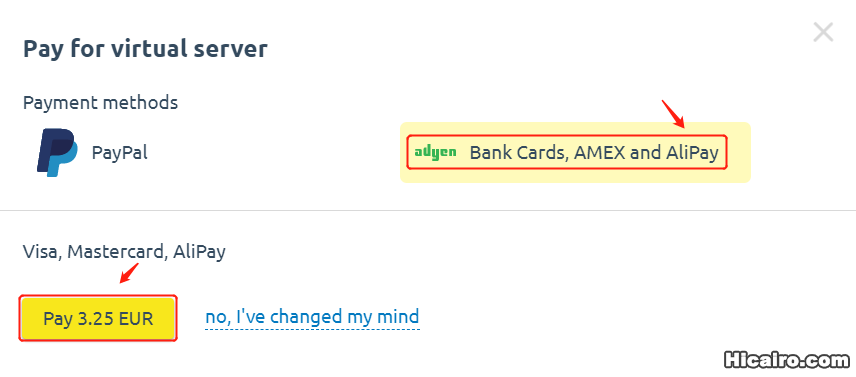
7、选择国家,付款人状态选择“个人”后继续。
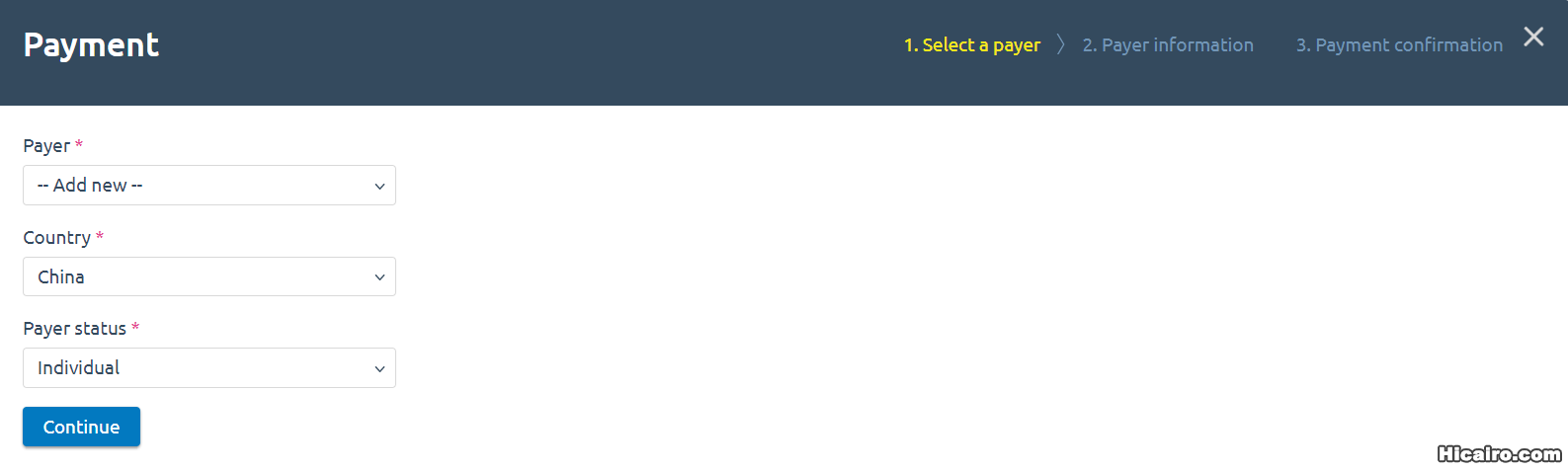 8、输入付款人信息后继续。
8、输入付款人信息后继续。
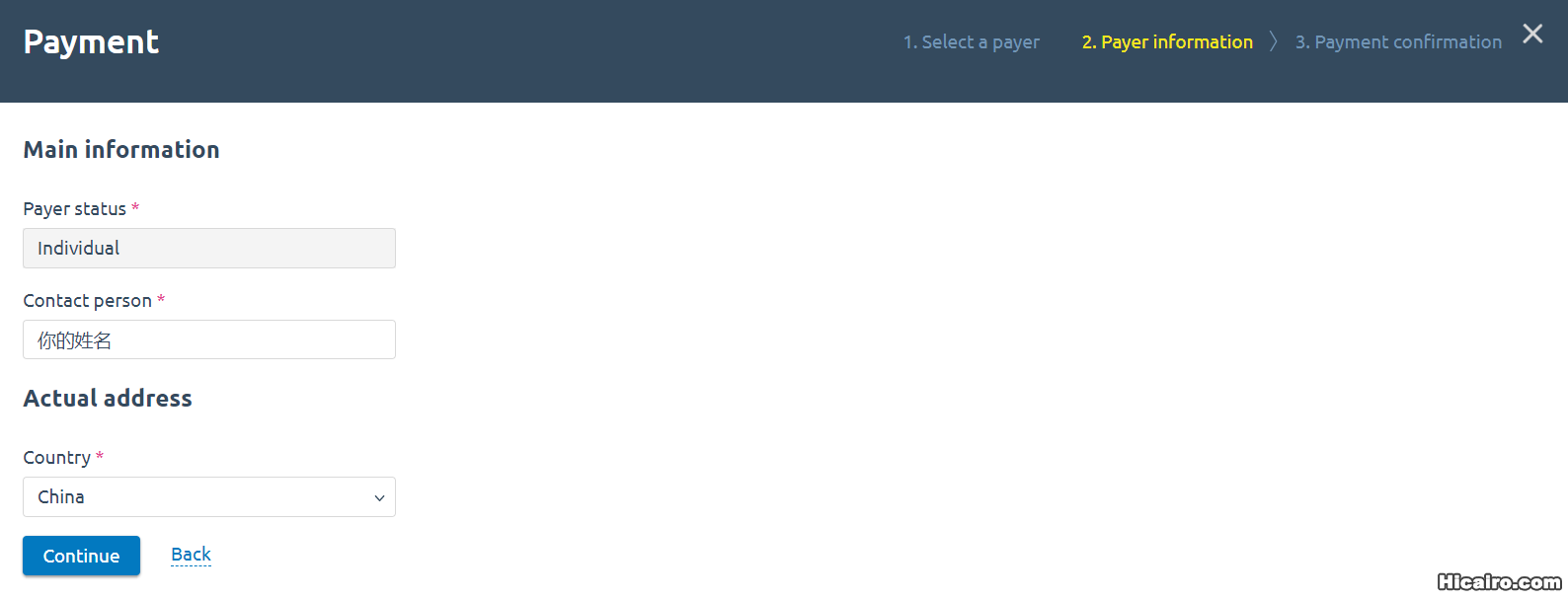 9、确认付款金额后继续。
9、确认付款金额后继续。
 10、确认付款方式为支付宝后继续。
10、确认付款方式为支付宝后继续。
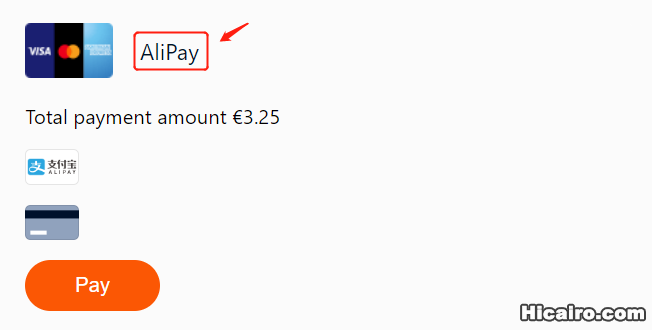
11、此时页面跳转至支付宝收银台,使用手机扫描二维码支付即可。
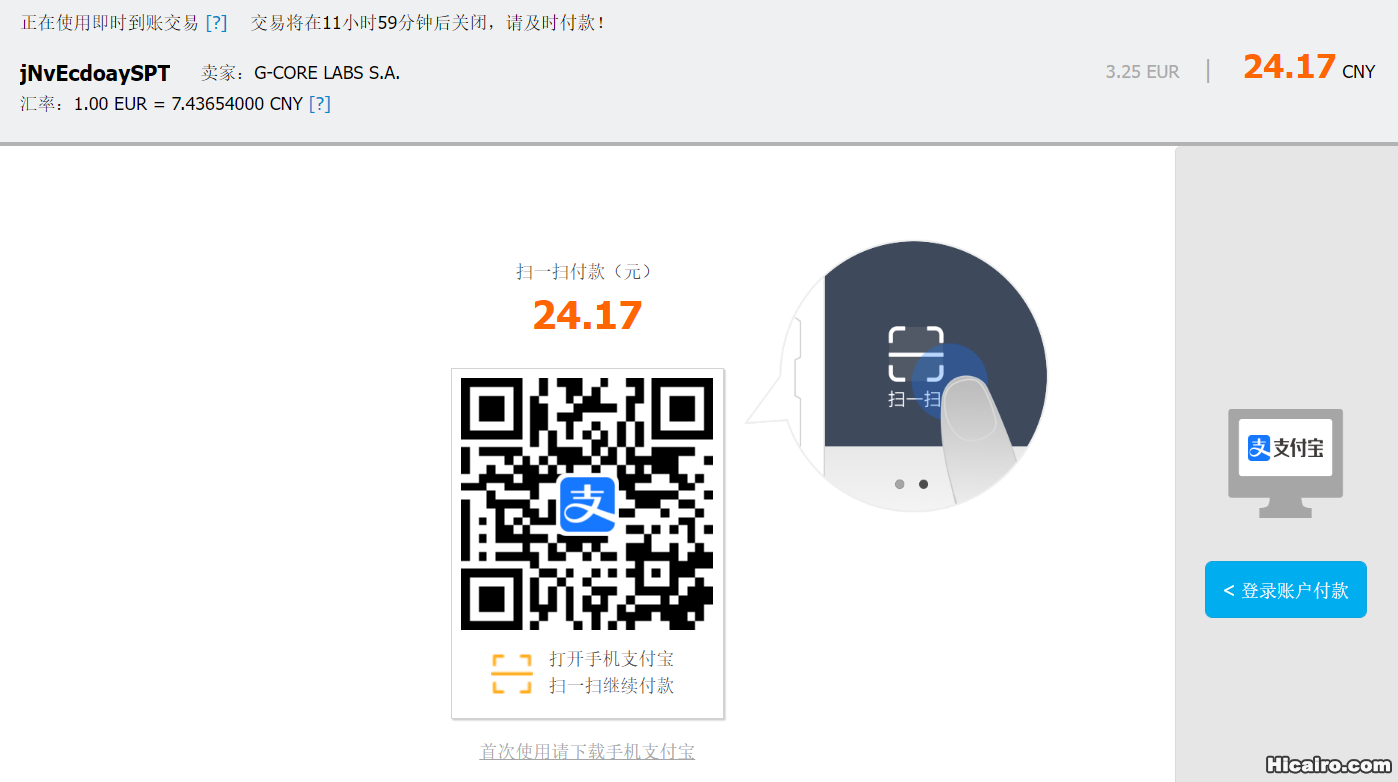 12、付款成功后,页面会自动跳转回Gcore,点击菜单中的“Dashboard”按钮,下面会显示你的主机信息。个人感觉Gcore开机速度比较慢,大概需要等几分钟时间,你可以刷新页面,查看开机状态,状态为“Active”说明开机成功,然后点击“menu”中的“ Instruction”查看vps信息。
12、付款成功后,页面会自动跳转回Gcore,点击菜单中的“Dashboard”按钮,下面会显示你的主机信息。个人感觉Gcore开机速度比较慢,大概需要等几分钟时间,你可以刷新页面,查看开机状态,状态为“Active”说明开机成功,然后点击“menu”中的“ Instruction”查看vps信息。
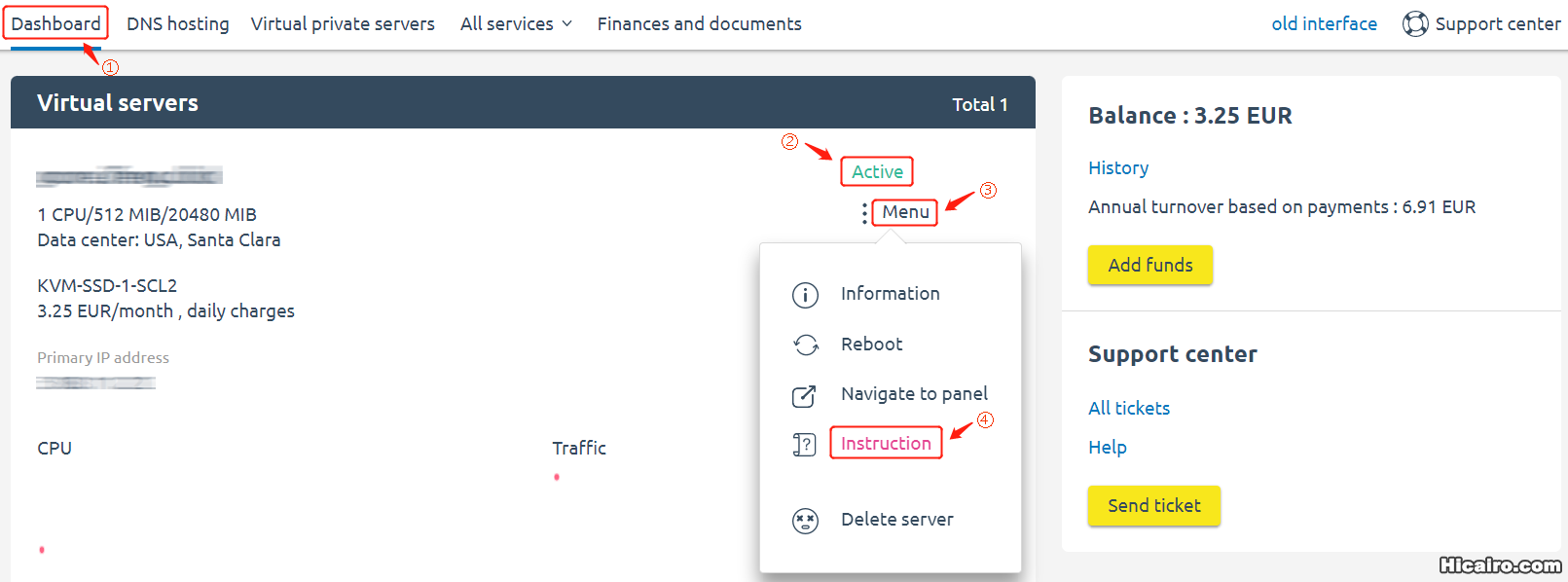 13、在这个页面你可以看到vps的域名、ip、root用户的密码等。然后你就可以使用putty等工具管理你的vps了。
13、在这个页面你可以看到vps的域名、ip、root用户的密码等。然后你就可以使用putty等工具管理你的vps了。
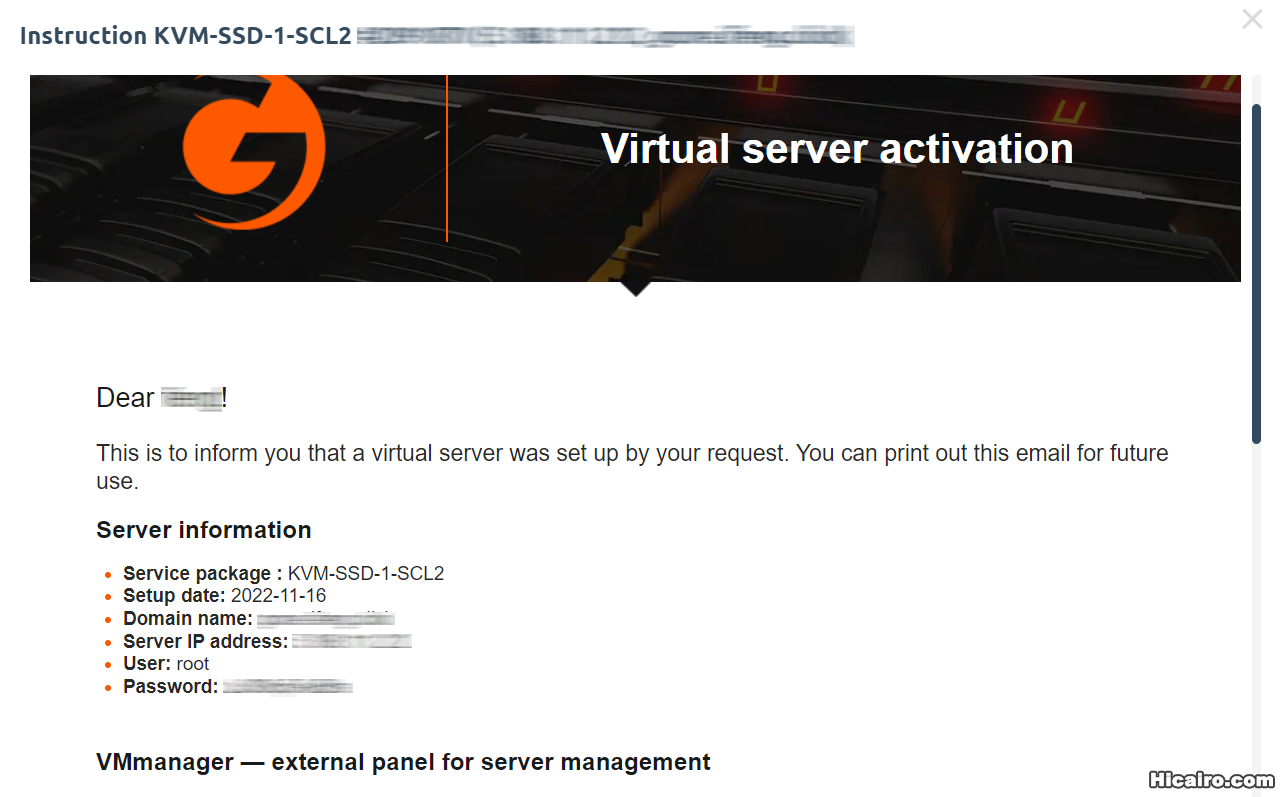 三、测速情况
三、测速情况
1、使用本站提供的V2ray多合一脚本安装VMESS+websocket+TLS+Nginx,然后套CDN。
bash <(curl -sL https://raw.githubusercontent.com/hiifeng/v2ray/main/install_v2ray.sh)
2、我的宽带下行200M/上行30M,晚上上网高峰期,测速如下图。在油管上测试时4k秒开,8k稍微有点延迟,但是也可以正常观看。
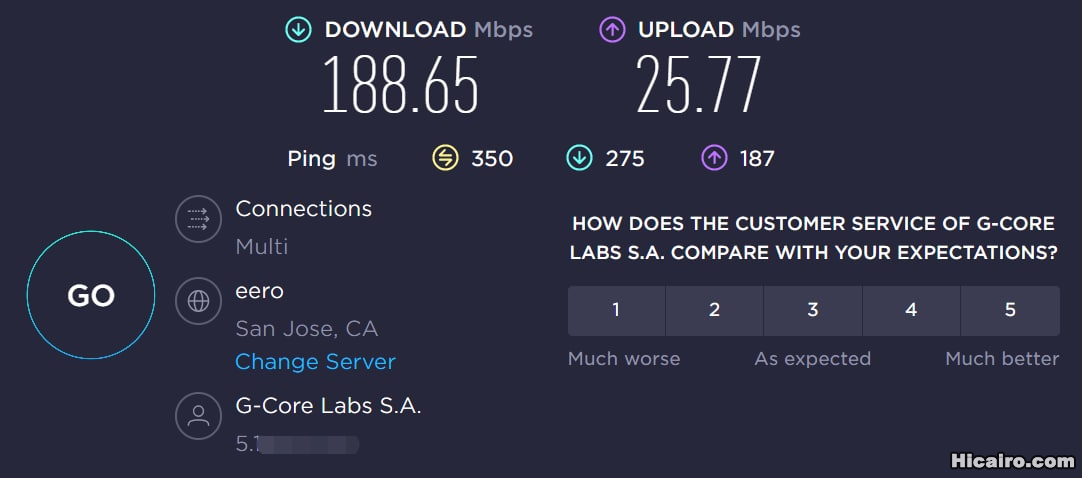
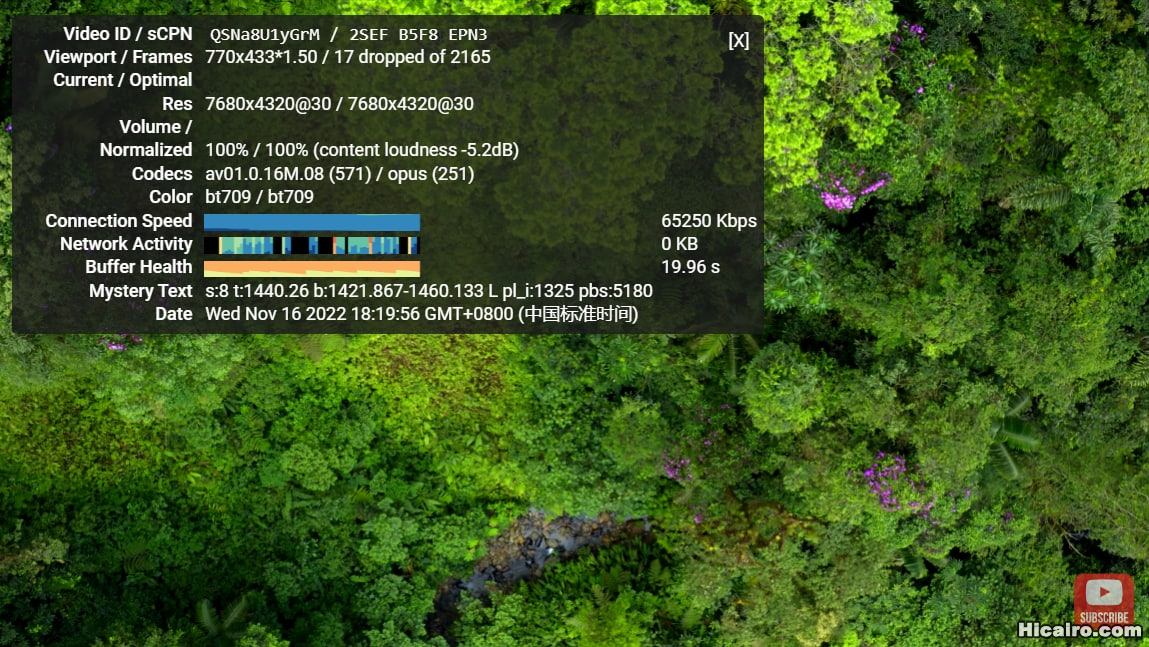
本文出处:HiFeng'Blog
本文链接:https://www.hicairo.com/post/42.html
版权声明:本博客所有文章除特别声明外,均采用CC BY-NC-SA许可协议。转载请注明出处!